2025-09-10 12:49:20
在windows 10操作系统中,尽管微软已经推出了edge浏览器作为默认浏览器,但ie浏览器(internet explorer)仍然被保留在一些系统中,用于兼容旧版网页或应用程序。然而,有时用户可能会发现桌面上的ie图标消失了。这一现象可能由多种原因引起,本文将详细介绍几种恢复win10桌面ie图标的方法。
首先,面对ie图标消失的问题,用户可以先尝试一些简单的方法来恢复。例如,有时ie图标可能只是被意外隐藏或移动到了桌面的其他位置。此时,可以尝试在桌面上滚动鼠标滚轮,或者在开始菜单中搜索“internet explorer”,看是否能找到并重新显示图标。此外,如果桌面图标设置中有“internet explorer”的选项,可以勾选它来尝试恢复图标。
如果简单方法无法解决问题,用户可以通过控制面板来启用并恢复ie图标。具体步骤如下:
1. 打开控制面板:点击桌面左下角的“开始”菜单图标,然后在弹出的菜单中右键点击空白区域,选择“控制面板”选项。
2. 进入程序和功能:在控制面板窗口中,找到并点击“程序和功能”选项。
3. 启用或关闭windows功能:在“程序和功能”窗口中,点击左侧的“启用或关闭windows功能”链接。
4. 勾选internet explorer:在弹出的“windows功能”窗口中,找到并勾选“internet explorer 11”选项(注意,选项名称可能因windows 10版本而异)。
5. 等待启用完成:点击“确定”按钮后,系统会开始启用ie浏览器。这个过程可能需要几秒钟到几分钟的时间,具体取决于系统配置和当前运行的其他程序。
如果ie图标仍然无法恢复,可能需要考虑更深层次的原因和解决方案:
1. 病毒或恶意软件:计算机中病毒或感染恶意软件可能导致ie图标消失。此时,建议使用可靠的杀毒软件进行全面扫描和杀毒。
2. 系统文件丢失:系统文件丢失也可能导致ie图标无法显示。用户可以查看系统提示,确定缺少哪些文件,并尝试补充或修复这些文件。如果问题严重,可以考虑重新安装ie浏览器。
3. 系统升级或更新问题:有时,系统升级或更新过程中可能出现错误,导致ie图标消失。此时,可以尝试使用系统恢复功能回到升级前的状态,或者重新安装受影响的组件。
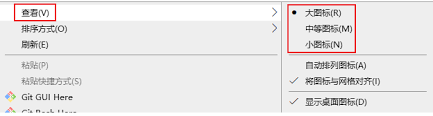
4. 用户误操作:有时,用户可能不小心删除了桌面上的ie图标或将其隐藏。此时,可以通过在开始菜单中搜索ie浏览器并创建新的桌面快捷方式来解决问题。
win10桌面ie图标消失的问题可能由多种原因引起,但用户可以通过上述方法逐一尝试恢复。无论是简单的桌面搜索和设置调整,还是通过控制面板启用ie浏览器,甚至是针对病毒、系统文件丢失等更深层次问题的解决方案,都能帮助用户重新找回ie图标。如果所有方法都无效,用户还可以考虑使用其他浏览器替代ie浏览器,以满足日常上网需求。